Att skicka dina fakturor sker i två steg.
1. Skriv ut fakturor till SpeedFeed
2. Logga in i SpeedFeed för att se fakturor som skickats
3. Logga in i Handelsbankens internetbank och godkänn fakturafil
1. Skriv ut fakturor till SpeedFeed
När supporten på SpeedFeed har skapat mallar för dina fakturor, du har testat fakturafilen och fått godkänt av Handelsbanken och din kund kan du börja skicka fakturor via SpeedFeed.
Vid utskrift med SpeedFeed-skrivaren kan du få två olika utskriftsdialoger.
Överföringen innehöll fakturor som behöver åtgärdas
Det finns flera olika anledningar till att dina fakturor behöver åtgärdas:
- Dubblett, du har skickat in samma fakturanummer flera gånger. Logga in i SpeedFeed och ta bort den faktura som är dubbel alternativt skicka fakturadubbletten om den ska skickas på nytt.
- Inläsningsfel, din faktura har ändrat utseende jämfört med den testfaktura som supporten använde för att ställa in mallar. Kontakta supporten för att få din mall justerad. Gå till Inställningar i SpeedFeed och klicka på Skapa testfakturor, ett meddelande skickas till supporten om att mallarna behöver justeras.
- Information saknas, obligatorisk information, exempelvis fakturanummer eller kundnummer, saknas på din faktura och kan därför inte skickas. Korrigera din faktura i ditt affärssystem och skriv ut den till SpeedFeed igen.
Dina fakturor är skickade
Om dialogrutan säger Dina fakturor är skickade när du klickar på Visa detaljer har dina fakturor blivit godkända att skickas vidare. Om du har har aktiverat funktionen Automatisk filöverföring till internetbanken behöver du logga in på Handelsbanken för att godkänna filen.
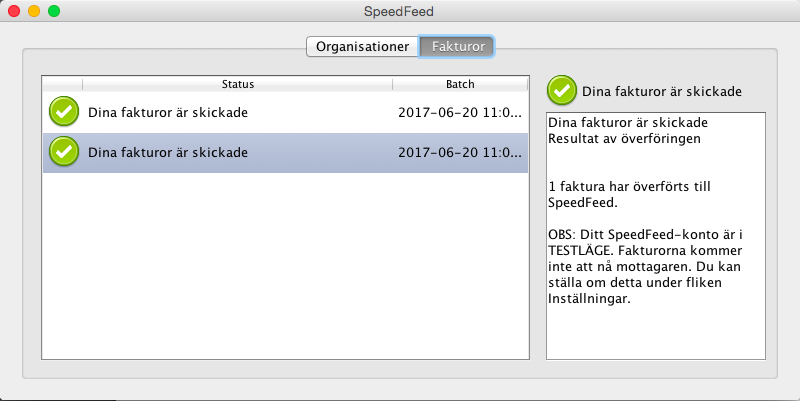
2. Logga in i SpeedFeed för att se fakturor som skickats
Efter att du skrivit ut fakturor med SpeedFeed kan du logga in för att se vilka fakturor som skickats. När du loggat in visas listan Fakturor att åtgärda:
Markera, till vänster, de fakturor som har Status Klar att skickas och klicka på knappen Skicka om några fakturor behövde åtgärdas.
Klicka på Skickade fakturor för att se vilka fakturor som är skickade till Handelsbanken.
Har du inställningen Automatisk filöverföring till internetbanken aktiverad, har dessa filer redan skickats till internetbanken. Du behöver fortfarande logga in i internetbanken för vidare hantering.
Om du inte har inställningen Automatisk filöverföring till internetbanken aktiverad, måste du själv ladda ner filerna från SpeedFeed och ladda upp dem i internetbanken. För att börja skicka filerna automatiskt till internetbanken, gå in under Inställningar och klicka på aktivera funktionen.
Observera att du alltid måste logga in i internetbanken för vidare hantering oavsett om filerna skickas automatiskt eller om du laddar upp dem manuellt.
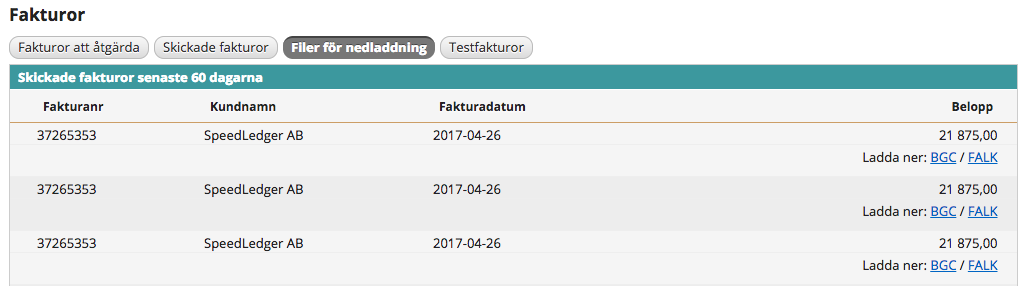
3. Logga in i Handelsbanken internetbank och godkänn fakturafil
Logga in i internetbanken för att godkänna din fil och gå till Filhantering, Godkänna fil. När du har kontrollerat och godkänt filen kan du se status för din fil under Fråga och ta bort fil i internetbanken. För frågor kring hur du loggar in, testar fil och godkänner fil i internetbanken hänvisar vi till Handelsbankens filsupport och Handelsbankens support för e-faktura.
Kommentarer
0 kommentarer
logga in för att lämna en kommentar.